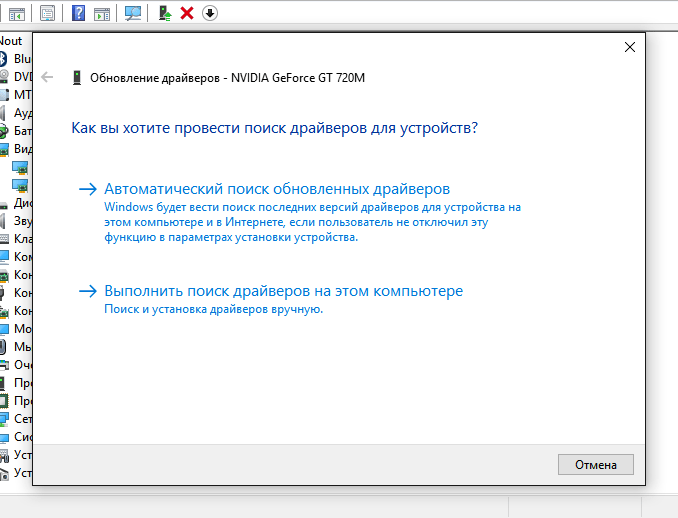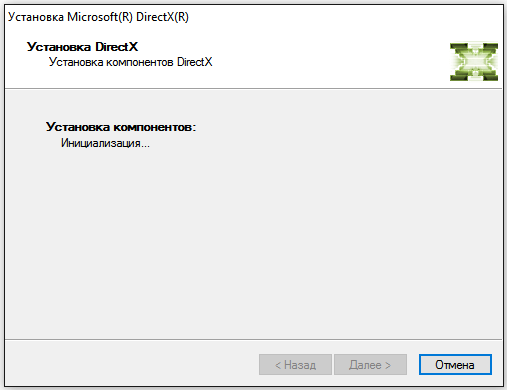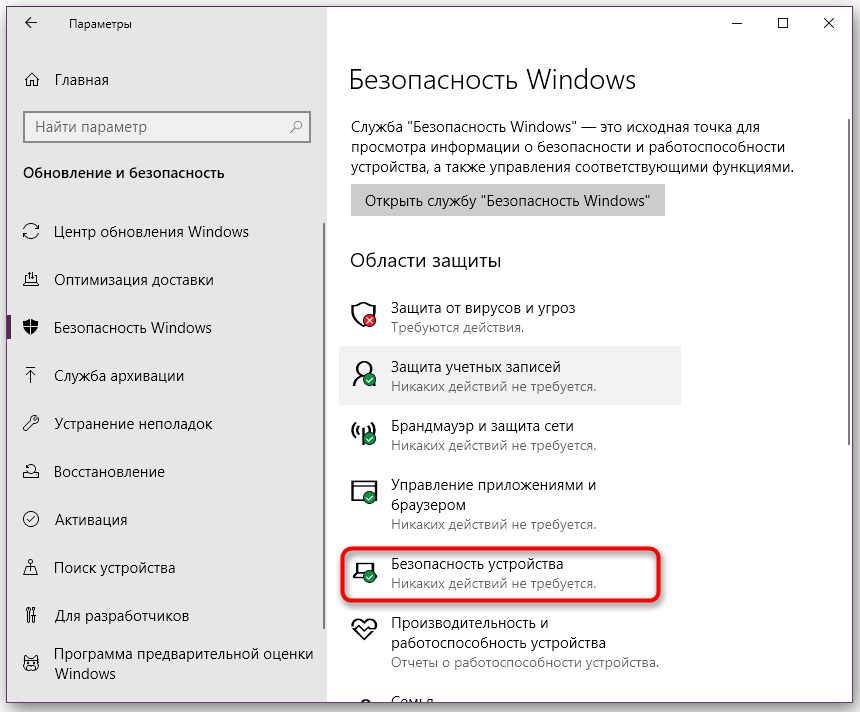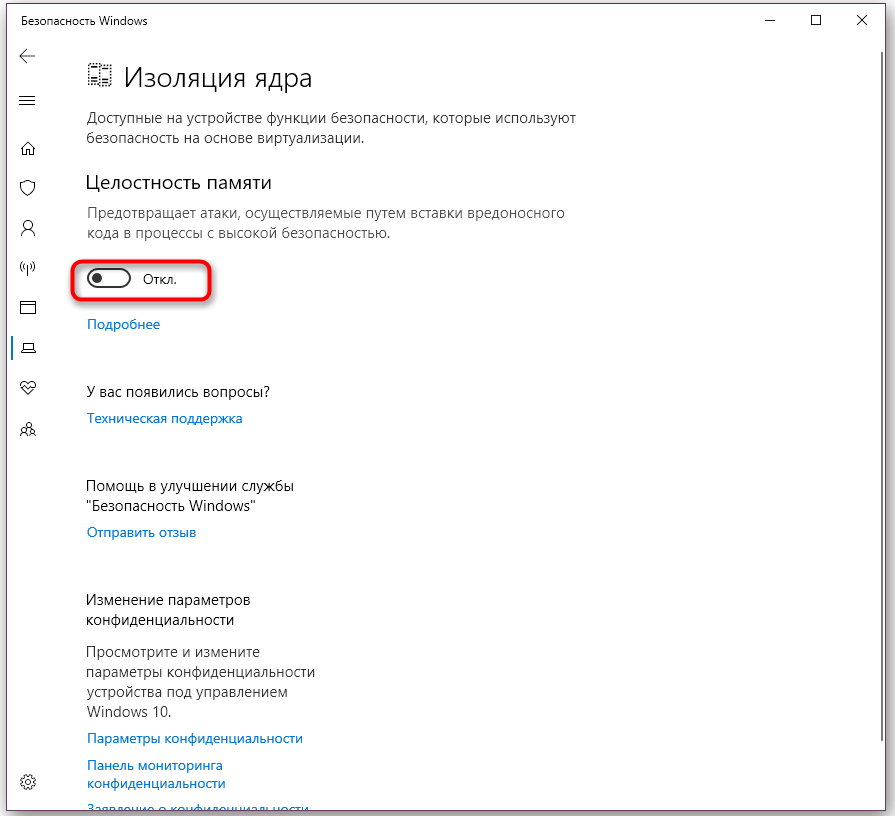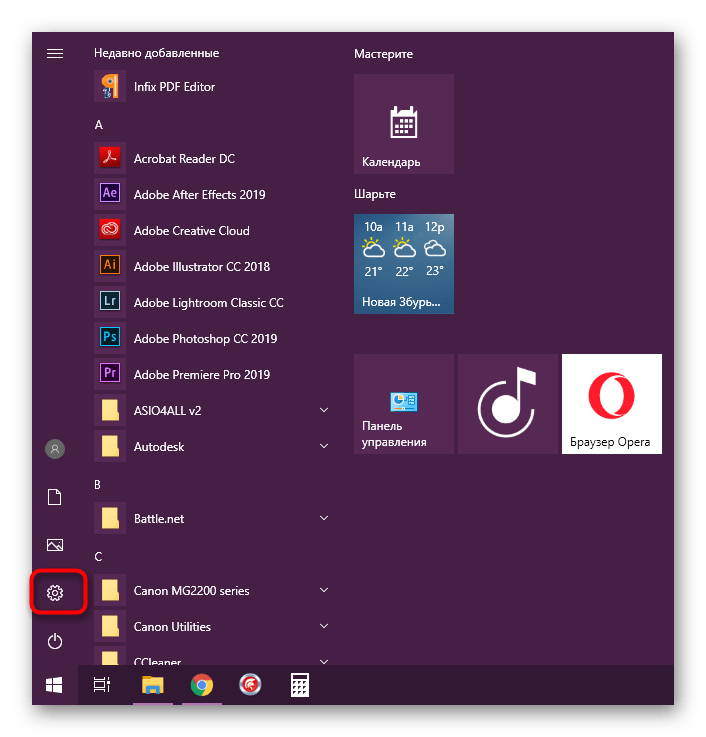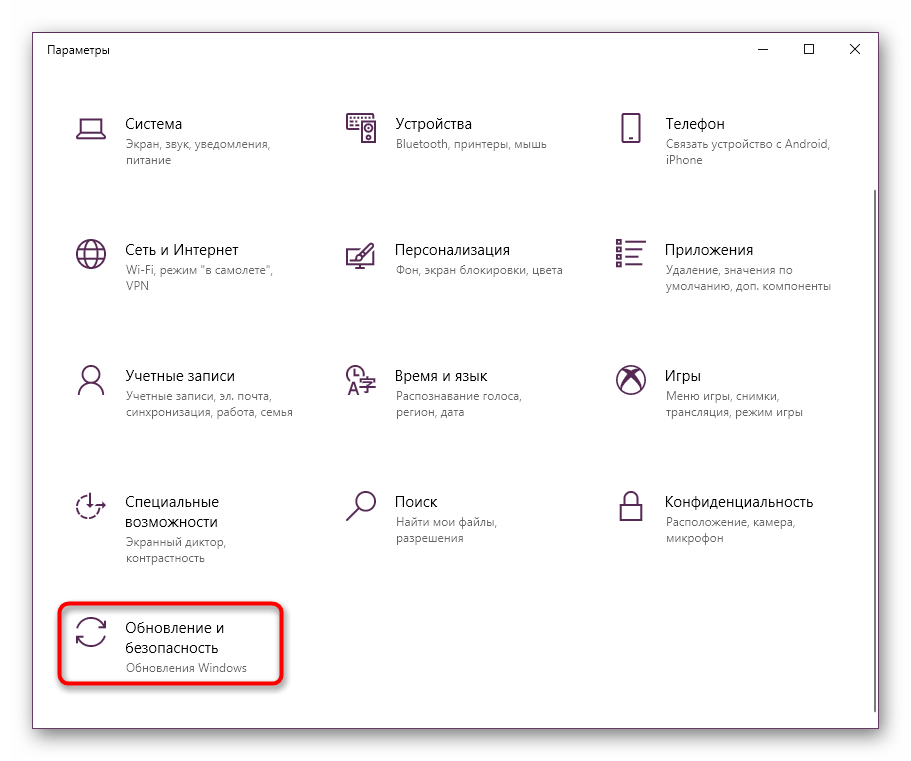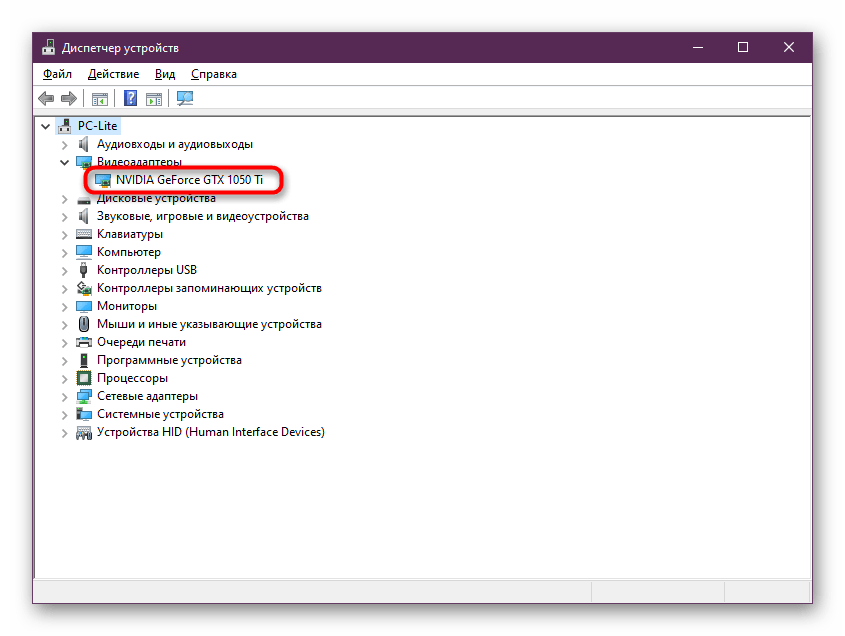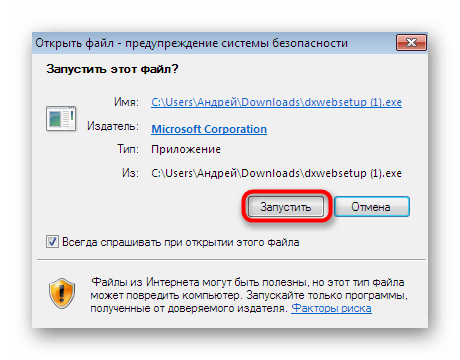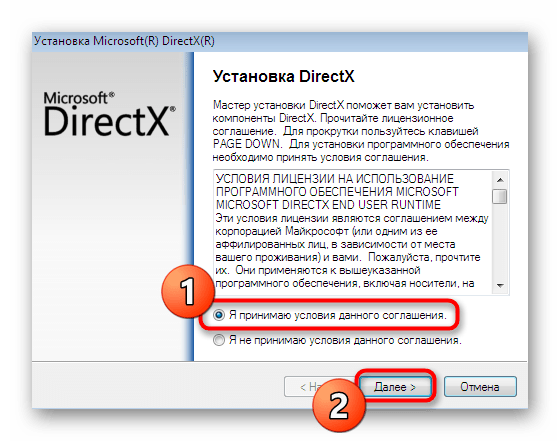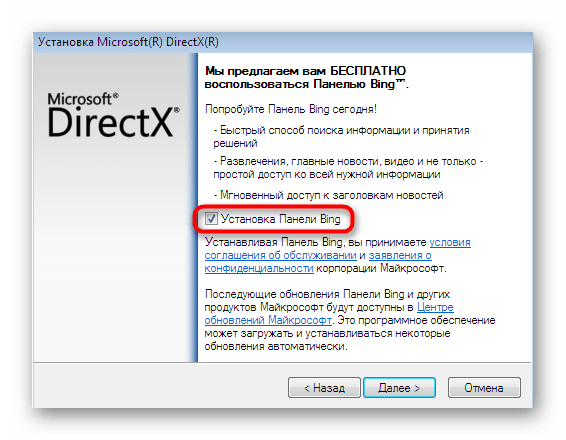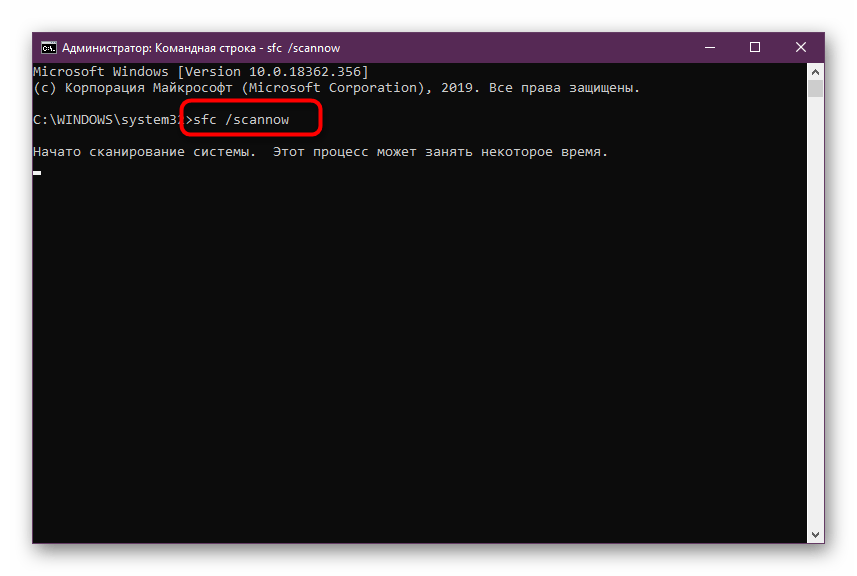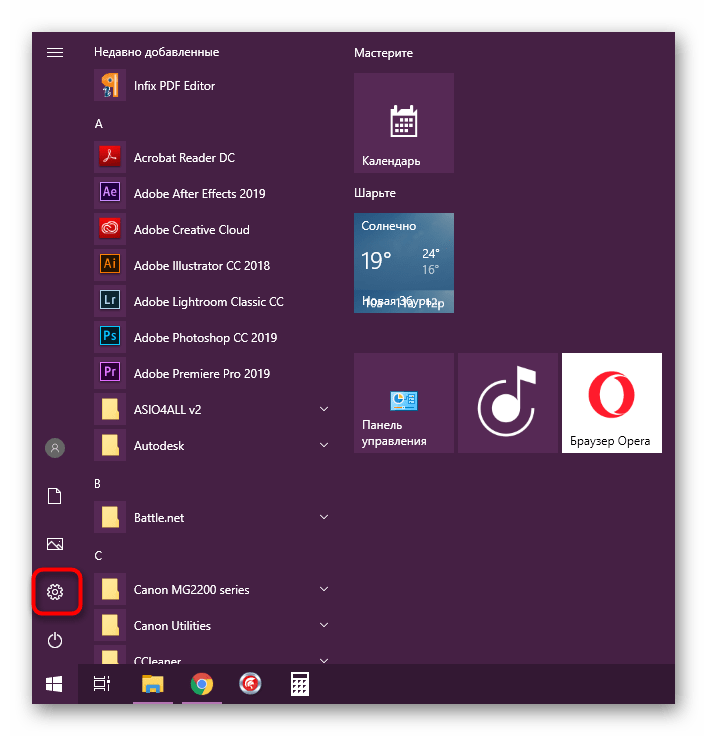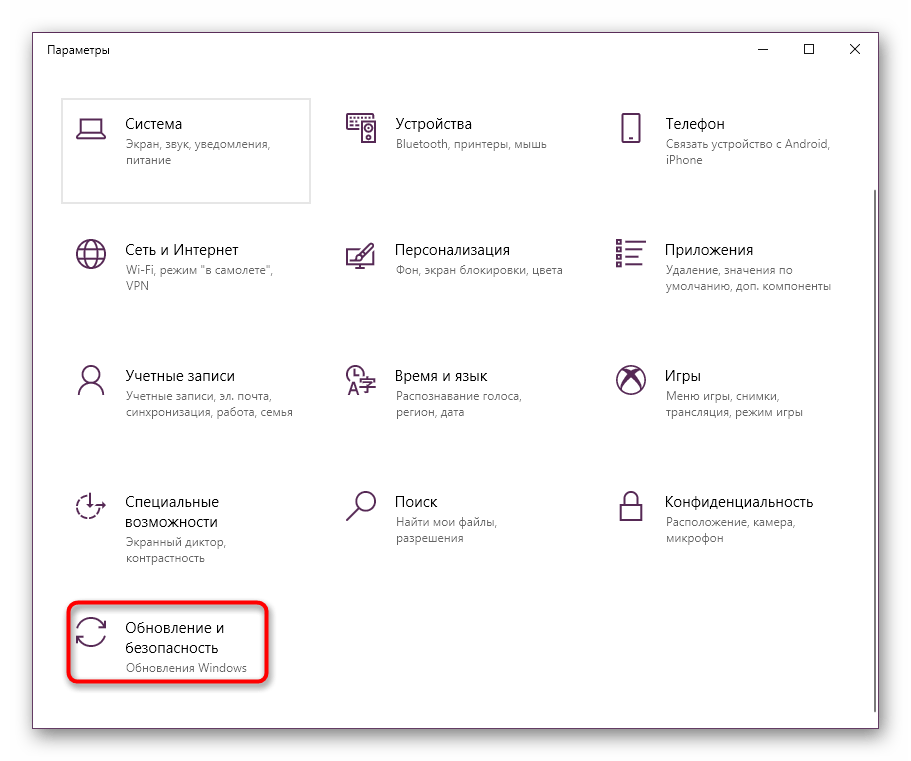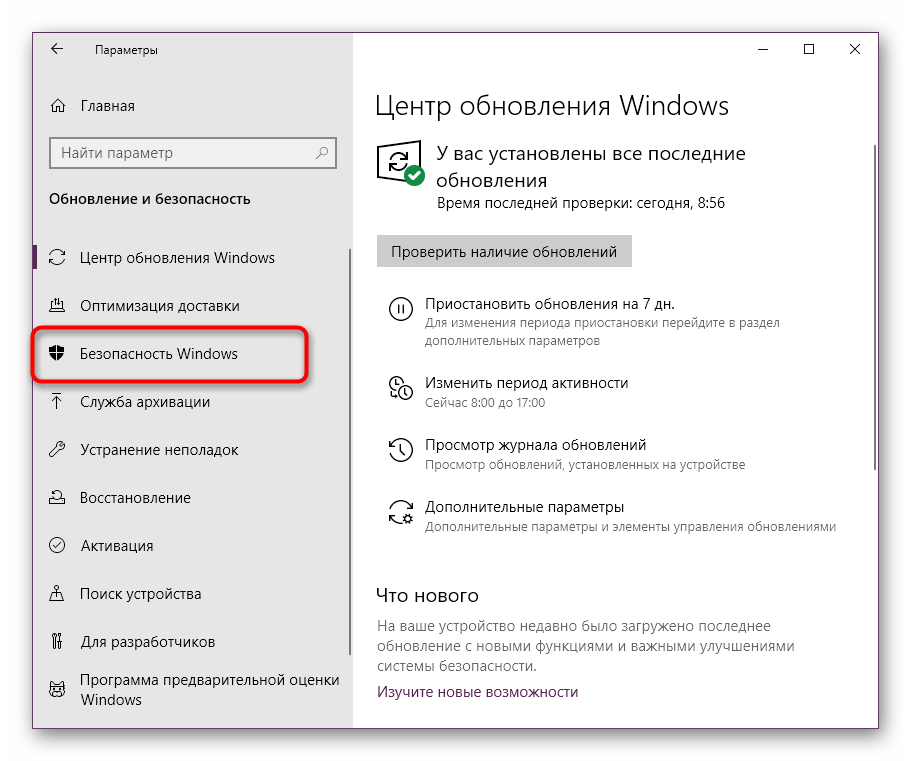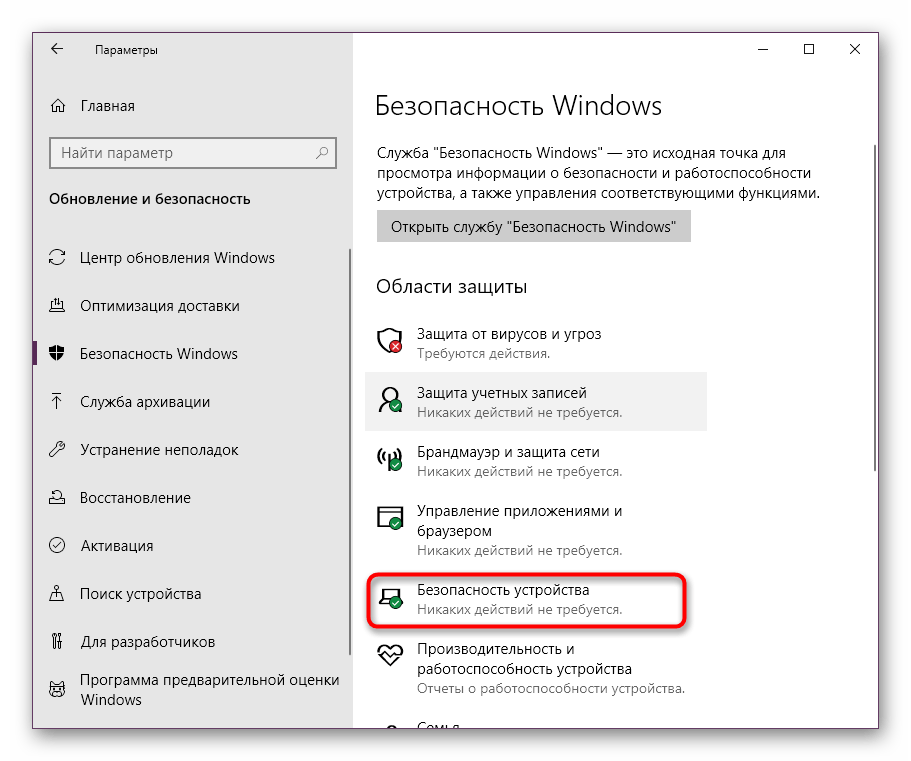Orangeemu64.dll – динамическая библиотека, которая по умолчанию отсутствует в Windows, но при этом необходима для корректной работы игры The Sims 4. Она устанавливается вместе с играми. Однако некоторые пользователи при попытке запустить те же «Симс» получают сообщение об ошибке, в котором говорится, что данный файл в системе не найден или вовсе, что значит примерно то же самое.
Содержание
- Как устранить ошибку с файлом orangeemu64.dll
- Вариант 1: Переустановка с отключенным антивирусом
- Вариант 2: Зарегистрировать библиотеку в системе
- Вариант 3: Обновить Windows
- Вариант 4: Обновить драйвера видеокарты
- Вариант 5: Обновление DirectX
- Вариант 6: Запустить проверку и исправление целостности системных файлов
- Вариант 7: Снятие изоляции с ядра
Появление ошибки с фалом orangeemu64.dll означает, что он либо не обнаружен игрой (не был установлен или был удален), либо оказался поврежден из-за некорректной установки, действия пользователей или других программ.
Далее постараемся разобраться, каким образом можно восстановить работоспособность игры и устранить ошибку, связанную с данным файлом.
Вариант 1: Переустановка с отключенным антивирусом
Это будет больше актуально для владельцев пиратских копий игры, так как некоторые антивирусы могут мешать их установки, повреждая файлы, входящие в установочный пакет. Некоторые из них попадают в карантин или вовсе удаляются, что может случиться и с рассматриваемым файлом.
Мы советуем изначально удалить игру. Ознакомьтесь с нашей статьей об удалении программ в Windows 7. Даже если вы пользуетесь «восьмеркой» или «десяткой» представленные инструкции будут для вас актуальны.
После удаления игры отключите свой антивирус или добавьте папку с игрой и установочным файлом в исключения антивируса. В качестве примера рассмотрим взаимодействие с Защитником Windows 10 (добавим папку с игрой в исключения):
- Запустите Защитник Windows. Проще всего это сделать через поисковую строку: Win+S или клик по иконке лупы в панели задач. Введите туда «Защита от вирусов и угроз». Перейдите по первому же варианту в выдаче.
- В блоке «Параметры защиты от вирусов и других угроз» нажмите по надписи «Управление настройками».
- Долистайте окошко с настройками до блока «Исключения». Там нажмите на ссылку «Добавление или удаление исключений».
- В окошке добавления исключений нажмите по кнопке «Добавить исключение». Выберите тип исключения «Папка».
- Укажите папку, в которой находится установочный файл с игрой, а также папку, куда будет установлена сама игра. Подтвердите создание исключения.
Только после этих операций можно заново выполнять установку, не опасаясь, что антивирус повредит какие-либо файлы.
Вариант 2: Зарегистрировать библиотеку в системе
Так как файл библиотеки orangeemu64.dll распространяется только в играх от определенного разработчика, то в Windows могут возникнуть проблемы с их регистрацией в системе. В этом случае игра будет показывать ошибку. Проблема решается принудительной регистрацией библиотеки в системе. Для этого нужно обладать правами администратора.
Регистрация новой библиотеки происходит через «Командную строку» — так быстрее и надежнее.
- Выполните запуск «Командной строки» от имени администратора. В Windows 10 это можно сделать быстро с помощью поисковой строки по системе, которая вызывается сочетанием клавиш Win+S. Введите туда наименование искомого объекта. В нашем случае это «Командная строка». Обязательно выберите пункт «Запуск от имени администратора».
- Желательно изначально отменить текущую регистрацию для DLL-библиотеки, чтобы не спровоцировать в будущем дополнительные ошибки. Делается это с помощью команды regsvr32 /u orangeemu64.dll. Введя ее нажмите клавишу Enter, чтобы команда применилась.
- Теперь можно сделать повторную регистрацию библиотеки с помощью команды: regsvr32 /i orangeemu64.dll. Аналогично нажмите Enter для ее применения.
Процедура повторной регистрации библиотеки займет несколько секунд. После нее можете закрыть «Командную строку» и выполнить запуск игры. Перезагрузка компьютера в этом случае совершенно необязательна.
Вариант 3: Обновить Windows
Если проблема появляется при запуске последних игр MAXIS, например, The Sims 4, то проблема может быть в не сделанном обновлении системы. Дело в том, что библиотека orangeemu64.dll в новых играх разработчика активно взаимодействует с элементами системы, а несвоевременное обновление может повлечь за собой проблемы во взаимодействии.
Мы рекомендуем установить актуальные обновления для системы, чтобы библиотеки работали корректно. Сделать это можно таким образом:
- Откройте окно «Параметры». В Windows 10 это можно быстро сделать, воспользовавшись сочетанием клавиш Win+I. Также как вариант можно нажать по иконке «Пуска», а затем по шестеренки в правой части.
- В окне «Параметры» перейдите к разделу «Обновление и безопасность».
- Даже если система пишет, что все нормально и все последние обновления установлены, все равно воспользуйтесь кнопкой «Проверить наличие обновлений».
- Будет запущена проверка. Она может занять некоторое время. Как правило, это не более нескольких минут. По завершении, если найдутся неустановленные обновления, система предложит их установить.
- Согласитесь с установкой и ожидайте, пока она не будет завершена. Обычно процесс занимает не более нескольких минут.
Когда актуальные обновления будут установлены компьютер перезагрузится. Попробуйте запустить игру.
Вариант 4: Обновить драйвера видеокарты
Неактуальные или несовместимые драйвера видеокарты тоже могут повлиять на корректность работы файла orangeemu64.dll. Если вдруг обнаружится конфликт двух составляющих, на экране появится ошибка, а игра непредвиденно завершит свою работу. Мы рекомендуем проверить драйвера вашей видеокарты на актуальность и установить необходимые обновления, если это потребуется.
У нас есть статьи про обновления драйверов видеокарт от двух основных фирм – AMD и NVIDIA.
Вариант 5: Обновление DirectX
Здесь ситуация примерно такая же как с Windows и драйверами видеокарты. Для корректной работы игр мы рекомендуем скачать и установить актуальную версию DirectX с официального сайта Microsoft:
- Откройте официальную страницу загрузки по этой ссылке. Воспользуйтесь ссылкой на сайте, которая обернута в текст «Нажмите здесь, чтобы загрузить вручную».
- Запустите загруженный установочный файл. При появлении предупреждения от системы безопасности подтвердите свои намерения выполнить установку.
- В окошке приветствия у установщика установите маркер на «Я принимаю условия данного соглашения» и нажмите кнопку «Далее», чтобы продолжить процесс.
- Вам может быть предложено установить панель Bing. Это не требуется, поэтому снимите с соответствующего пункта галочку и нажмите «Далее».
- После этого начнется непосредственно процесс установки. Ожидайте завершения инсталляции. По ее окончании на панели должно появиться уведомление об успешном обновлении DirectX.
Когда закончите можете переходить сразу же к попыткам запустить игру, с которой у вас были проблемы. Если они действительно были связаны с несовместимостью библиотек, то проблема после проделанной инструкции будет успешно исправлена.
Вариант 6: Запустить проверку и исправление целостности системных файлов
Если системные файлы были повреждены, то это тоже может привести к проблемам с библиотекой orangeemu64.dll, так как она взаимосвязана с данными файлами. Если повреждения системных файлов несущественны, то их можно восстановить с помощью нескольких команд в «Командной строке», однако выполнение процесса восстановления займет некоторое время.
Мы уже рассматривали, как восстановить системные файлы в Windows 10. Представленная по ссылке инструкция будет актуальна и для других версий операционной системы.
Вариант 7: Снятие изоляции с ядра
Системное ядро в «десятке» более изолировано, чем в других версиях Windows. Это позволяет избежать или минимизировать ущерб вирусных атак, однако в редких случаях изолированное ядро может мешать работе некоторых сторонних DLL-библиотек.
Читайте также:
Устраняем ошибку с файлом orangeemu.dll
Сообщение об ошибке со SteamUI.dll
Удаляем файл rundll32.exe
Регистрация DLL-библиотеки в системе
В качестве крайней меры, если предыдущие варианты решения проблемы не помогли, мы предлагаем отключить изоляцию ядра. Сделать это можно так:
- Перейдите в «Параметры» Windows 10. Как это сделать было написано выше.
- В окошке «Параметров» выберите «Обновление и безопасность».
- Переключитесь в раздел «Безопасность Windows» в левом меню.
- Здесь вас интересует категория «Область защиты» и пункт «Безопасность устройства».
- В новом окне нажмите по надписи «Сведения об изоляции ядра».
- В блоке «Целостность памяти» установите переключатель в неактивное положение.
Отключив целостность ядра вам потребуется выполнить перезагрузку компьютера, чтобы изменения наверняка применились. Попробуйте запустить игру, с которой у вас были проблемы.
Мы разобрали популярные причины, по которым пользователи встречаются с ошибкой orangeemu64.dll, а также решения к ним. Вам придется отыскать методом подбора подходящее для вас решение.
OrangeEmu
OrangeEmu.dll — Hello ?? Эта проблема?
Если антивир отключен и все стоит в исключениях, обрати внимание, что ты запускаешь нужную версию игры. У игры есть 2 версии — 32 бита и 64 соответственно.
Если твой виндовс имеет разрядность 64 бита, то игру нужно запускать именно 64 версии. Зайди в папку бин игры и запусти от администратора экзешник 64 версии. Если виндовс 32 разрядный — соответственно, запуск игры 32 версии.
Если не помогает, нужно принудительно отключить антивирус. Для Вин 10.
1 способ:
Если на компьютере не установлено антивирусов, кроме стандартного защитника.
Необходимо установить любой другой антивирус. Аваст, Др веб, каспер — без разницы. Таким образом антивирус отключит стандартный антивирус (защитник виндовс).
Далее — в настройках антивируса — добавляем файлы в исключение или отключаем его функции проверки.
2 Способ:
Отключение стандартного защитника виндовс.
Так как описывать этот процесс очень долго, там еще и картинки есть… Я скину ссылку.
http://games4theworld.bestgoo.com/t32067-two-ways-of-disabling-windows-defender-under-windows-10
На более поздних версиях виндовс — 8.1, 7ка. Защитник легко отключается вручную. Гугл в помощь.
Но как я и сказал выше, у меня проблем с установкой и запуском не было. Репак от хатаба, скаченный с рутора. Win 10×64. Защита Dr.Web PRO.
Без динамической библиотеки orangeemu не запускаются игры Sims4, Star Wars Jedi: Fallen Order, Need for Speed: Heat и т.д. Устранить ошибку можно разными способами: ручной регистрацией файла, переустановкой игры с отключенным антивирусом, обновлением драйверов видеокарты и DirectX. Рассмотрим все возможные способы.
Ручная регистрация файла
Динамическая библиотека orangeemu.dll должна добавляться в систему при установке игры. Затем Windows обращается к ней, когда вы запускаете приложение. Но если система не видит файл, то появляется сообщение об ошибке. Это может быть связано с проблемами при регистрации компонента. Решение — перерегистрация в ручном режиме.
- Запускаем командную строку от имени администратора.
- Вводим команду «regsvr32 /u orangeemu.dll», чтобы отменить существующую регистрацию (если она есть; если её нет, ничего не произойдёт).
- Повторно регистрируем библиотеку командой «regsvr32 /i orangeemu.dll».
Заново регистрируем компонент
После завершения регистрации закрываем командную строку и снова запускаем игру. Если ошибка не исчезла, значит, причина её появления в других системных компонентах или отсутствии файла как такового.
Загрузка …
Обновление драйверов видеокарты и DirectX
Динамическая библиотека orangeemu.dll взаимодействует с графическими компонентами системы. Если с ними что-то не в порядке, то возможно появление ошибок при запуске игры. Чтобы устранить неисправность, обновляем драйверы видеокарты и DirectX.
Обновление драйверов видеокарты:
- Открываем «Диспетчер устройств».
- Находим видеокарту.
- Кликаем по ней правой кнопкой и выбираем пункт «Обновить драйверы».
- Выполняем автоматический поиск и установку драйвера.
Обновляем драйверы видеокарты
Если автоматический поиск ничего не дал, то идём на сайт разработчика видеокарты и смотрим, есть ли для нашей модели обновления драйверов. Скачиваем их и устанавливаем как обычную программу.
Устанавливаем или обновляем DirectX:
- Скачиваем с сайта Microsoft веб-установщик исполняемых библиотек DirectX.
- Запускаем его и принимаем условия лицензионного соглашения.
- Отказываемся от установки панели Bing.
- Ждём завершения установки и проверяем, заработала ли игра.
Автоматическое обновление DirectX
Этих действий достаточно, чтобы исключить влияние графических компонентов системы на появление ошибки.
Загрузка …
Временное отключение антивирусной защиты
Если ручная регистрация и обновление графических компонентов не помогли, то велика вероятность, что файла вовсе нет в системе. Чаще всего это вина антивирусной защиты, которая некорректно распознаёт в orangeemu.dll угрозу и блокирует сохранение динамической библиотеки на жёстком диске. Чтобы исключить этот вариант, необходимо деинсталлировать Sims, а затем установить его заново с отключенным антивирусом.
На Windows 10 блокировать работу динамической библиотеки могут также технологии изоляции ядра. Отключим её и проверим, запустится ли игра.
- Открываем «Параметры» Windows 10.
- Переходим в раздел «Обновление и безопасность».
- Выбираем вкладку «Безопасность Windows».
- Нажимаем на ссылку «Безопасность устройства».
Меняем параметры безопасности, чтобы поиграть
- Переходим в раздел со сведениями об изоляции ядра.
- Отключаем параметр «Целостность памяти».
- Перезагружаем компьютер.
Снижаем уровень защиты
Загрузка …
Эти действия снижают уровень безопасности системы, поэтому выполнять их не рекомендуется, особенно если вы используете пиратскую сборку Sims. С оригинальной игрой таких проблем возникать не должно.
Загрузка …
Post Views: 5 652
Содержание
- Исправляем ошибку с отсутствием файла orangeemu64.dll в The Sims 4
- Способ 1: Переустановка The Sims 4 с отключенной защитной ОС
- Способ 2: Самостоятельная регистрация orangeemu64.dll
- Способ 3: Инсталляция обновлений Windows
- Способ 4: Обновление драйверов видеокарты
- Способ 5: Установка или апдейт DirectX
- Способ 6: Исправление поврежденных системных файлов
- Способ 7: Отключение опции «Целостность памяти»
- Вопросы и ответы
Библиотека под названием orangeemu64.dll встречается только в игре The Sims 4. Если этот файл отсутствует или был поврежден, запустить приложение не удастся, а на экране появится соответствующее уведомление. Потому пользователь сталкивается с необходимостью решения этой неполадки доступными средствами. В рамках сегодняшнего материала мы хотим разобрать каждый метод, который оказывает хоть какое-то влияние на orangeemu64.dll и может оказаться действенным в определенной ситуации.
Исправляем ошибку с отсутствием файла orangeemu64.dll в The Sims 4
Сразу хотим отметить, что проверенные источники не распространяют рассматриваемую сегодня библиотеку по неизвестным для нас причинам. Потому мы не рекомендуем скачивать этот файл с первого попавшегося сайта, а если вы и делаете это, то сначала проверьте ссылку на наличие вирусов, а потом уже сам объект. Мы упустим этот способ, поскольку не уверены в его безопасности, однако если вам удалось каким-то образом получить данную динамически подключаемую библиотеку, предлагаем ознакомиться с отдельным руководством по теме ее инсталляции (Способ 3).
Читайте также: Как установить библиотеку DLL в систему Windows
Способ 1: Переустановка The Sims 4 с отключенной защитной ОС
Как уже можно было догадаться, orangeemu64.dll не входит в стандартный набор опциональных объектов в операционной системе Windows, а оказывается на компьютере во время инсталляции The Sims 4. Поэтому первое, что попадает под подозрение — действие антивируса. Он вполне мог перенести компонент в карантин или вовсе удалить его, из-за чего возникает надобность повторной установки приложения с уже отключенной защитой. Особенно это касается тех юзеров, кто получил игру из неофициальных источников, например, используя раздачу на популярном торрент-трекере. Все необходимые инструкции по осуществлению этой задачи вы найдете далее.
Подробнее:
Удаление игр на компьютере с Windows 10
Удаление игры в Steam
Отключение антивируса
Установка игры с диска на компьютер
Перед запуском переустановленного приложения дополнительно рекомендуется добавить его в исключения защиты, если вы планируете ее активировать. Сделать это необходимо для того, чтобы при первом же сканировании orangeemu64.dll снова не попал в карантин или не был удален. На нашем сайте имеется развернутое универсальное руководство, которое поможет вам выполнить это действие.
Подробнее: Добавление программы в исключения антивируса
Способ 2: Самостоятельная регистрация orangeemu64.dll
Второй метод заключается в осуществлении повторной регистрации рассматриваемой динамически подключаемой библиотеки в системе. Иногда встроенное средство регистрации просто пропускает подобные объекты или же это вызвано определенными сбоями в самом инсталляторе игры. Ошибка провоцирует появление такой проблемы, когда по сути файл имеется на компьютере, но ОС его не видит. Исправляется эта ситуация вручную через ввод команд в консоль.
- Откройте «Пуск» и запустите «Командную строку». Вы можете сделать это абсолютно любым удобным методом, при этом главное, чтобы действие выполнялось от имени администратора.
- Введите команду
regsvr32 /u orangeemu64.dll, а затем нажмите на Enter, чтобы отменить текущую регистрацию в случае ее наличия. - Используйте команду
regsvr32 /i orangeemu64.dllдля создания новой опции регистрации.

Сразу же после активации последней команды можно смело переходить к попытке запуска The Sims 4, поскольку изменения вступят в силу моментально и не нужно создавать новую сессию в операционной системе.
Способ 3: Инсталляция обновлений Windows
Нельзя утверждать на сто процентов, однако вполне возможно, что во время своей работы orangeemu64.dll обращается к определенными системным файлам, которые были получены только в результате инсталляции свежих системных обновлений. При конфликтах с такими объектами или их отсутствии на экране отобразится уведомление о том, что рассматриваемая библиотека непредвиденно завершила свою работу. Во избежание этого рекомендуется инсталлировать последние поддерживаемые апдейты, что осуществляется буквально в пару кликов.
- Откройте «Пуск» и перейдите в «Параметры». Вместо них выберите раздел «Панель управления», если вы используете Виндовс 7.
- В открывшемся окне зайдите в «Обновление и безопасность» или в «Центр обновления Windows», что тоже зависит от версии установленной ОС.
- Осталось только нажать на кнопку «Проверить наличие обновлений», чтобы найти и инсталлировать отсутствующие на ПК обновления.
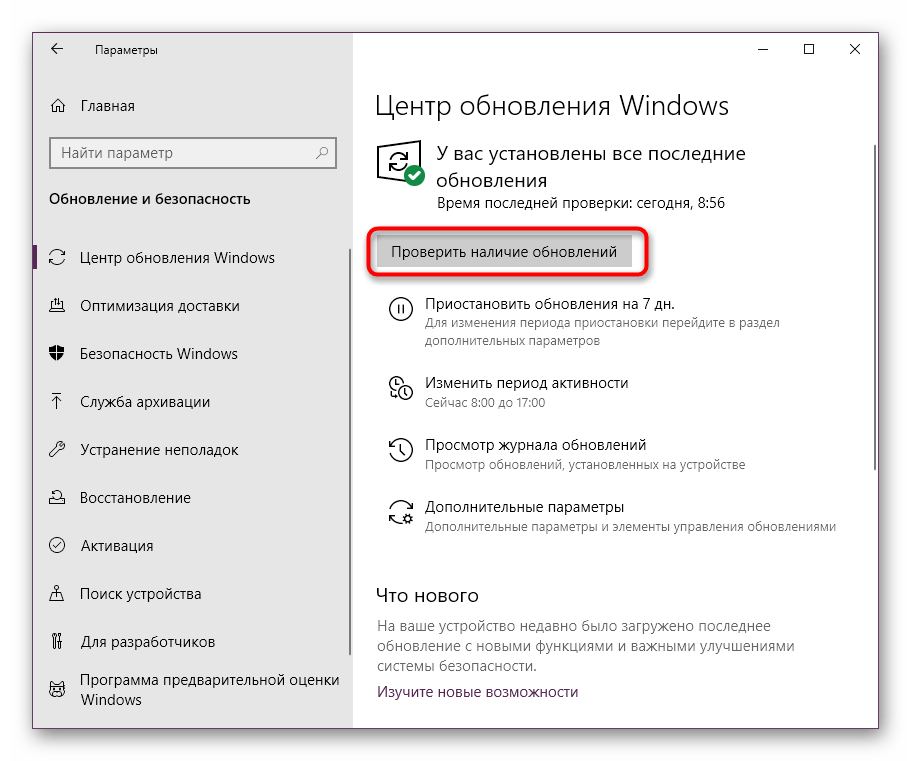
Если апдейты были обнаружены, они установятся автоматически, но для завершения всего процесса потребуется перезагрузить компьютер: это нужно для добавления новых системных файлов и применения внесенных изменений. В случае нерезультативности этого варианта переходите к следующему. Обратитесь к специальным нашим материалам, если в процессе возникли какие-то проблемы или у вас остались вопросы по данной теме.
Подробнее:
Устанавливаем обновления для Windows 10 вручную
Устранение проблем с обновлением ОС Windows
Способ 4: Обновление драйверов видеокарты
После установки системных апдейтов обязательно следует обратиться и к программной составляющей графического адаптера, ведь orangeemu64.dll вполне может отвечать за какие-то графические опции. Здесь вам тоже необходимо проверить наличие обновлений и инсталлировать их. Эта задача выполняется разными способами, ведь файлы выкладывают на официальный сайт производителя, а помимо этого, существуют системные и сторонние средства по инсталляции ПО.
Подробнее: Обновление драйверов видеокарты AMD Radeon / NVIDIA
Способ 5: Установка или апдейт DirectX
Раз уж мы заговорили об инсталляции последних обновлений, значит нельзя упускать и пакет файлов DirectX, который тоже отвечает за корректность функционирования графической составляющей. Иногда orangeemu64.dll обращается к компонентам этого пака, а при их отсутствии на экран выводится ошибка или же The Sims 4 просто отказывается запускаться. В таких ситуациях стоит прибегнуть к инсталляции или обновлении DirectX. Пользователям Windows 7 это можно сделать так:
Веб-установщик исполняемых библиотек DirectX для конечного пользователя
- Перейдите по расположенной выше ссылке. Загрузка начнется автоматически, а вам лишь останется открыть полученный исполняемый файл.
- Если на экране появилось системное уведомление безопасности, согласитесь с ним, кликнув по «Запустить».
- Примите условия лицензионного соглашения, отметив галочкой соответствующий пункт, а затем переходите к следующему шагу.
- Отмените установку панели Bing, если она вам не нужна.
- Ожидайте завершения инсталляции компонентов.
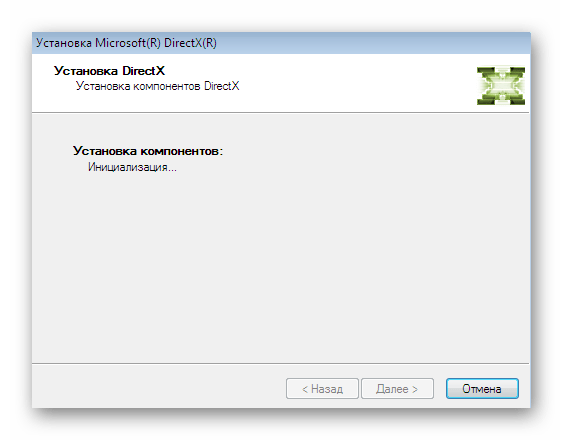
Теперь поговорим об обладателях Windows 10. Если они попытаются произвести указанные выше действия, то всегда получают уведомление о том, что все компоненты уже установлены, а DirectX в обновлении не нуждается. Связано это с тем, что в данную версию операционной системы рассмотренный компонент инсталлируется автоматически, а все обновления поступают вместе с системными апдейтами. Однако иногда файлы повреждаются или по каким-то причинам работают некорректно. Решается неполадка путем переустановки и добавлением недостающих объектов. Делать это следует только в той ситуации, если абсолютно все способы, приведенные в рамках этого материала, не принесли никакого результата.
Подробнее: Переустановка и добавление недостающих компонентов DirectX в Windows 10
Способ 6: Исправление поврежденных системных файлов
Существует крайне малая вероятность того, что во время работы ОС какие-либо важные файлы оказываются повреждены и это отразится на функционировании orangeemu64.dll, однако это может произойти. К счастью, исправление подобных проблем производится практически в автоматическом режиме, а от пользователя требуется только запустить данный процесс. Всю работу на себя берет утилита под названием SFC.
Иногда и упомянутый выше инструмент завершает свою работу непредвиденно, выводя на экран уведомление об ошибке. Тогда не обойтись без применения DISM — утилиты, производящей восстановление хранилища компонентов SFC. Обо всем этом мы рекомендуем прочитать в отдельном нашем руководстве, перейдя по ссылке далее.
Подробнее: Использование и восстановление проверки целостности системных файлов в Windows
После использования DISM не забывайте снова вернуться в SFC.
Способ 7: Отключение опции «Целостность памяти»
Последний рассматриваемый сегодня способ подойдет только обладателям Windows 10. Мы поставили его на это место, поскольку эффективность он оказывает только в редких случаях, однако все же может оказаться полезным. Суть метода заключается в отключении целостности памяти через настройки безопасности. Эта опция позволяет фильтровать выполнение определенных действий стороннего ПО, что иногда сказывается и на работе orangeemu64.dll. Процедура деактивации выглядит так:
- Перейдите к «Параметрам» удобным для вас методом, например, через меню «Пуск».
- Выберите раздел «Обновление и безопасность», опустившись вниз списка.
- Обратите внимание на левую панель. Здесь требуется перейти в «Безопасность Windows».
- Нажмите по надписи «Безопасность устройства».
- Отыщите ссылку «Сведения об изоляции ядра».
- Отключите функцию целостности памяти, переместив соответствующий ползунок в состояние «Откл».
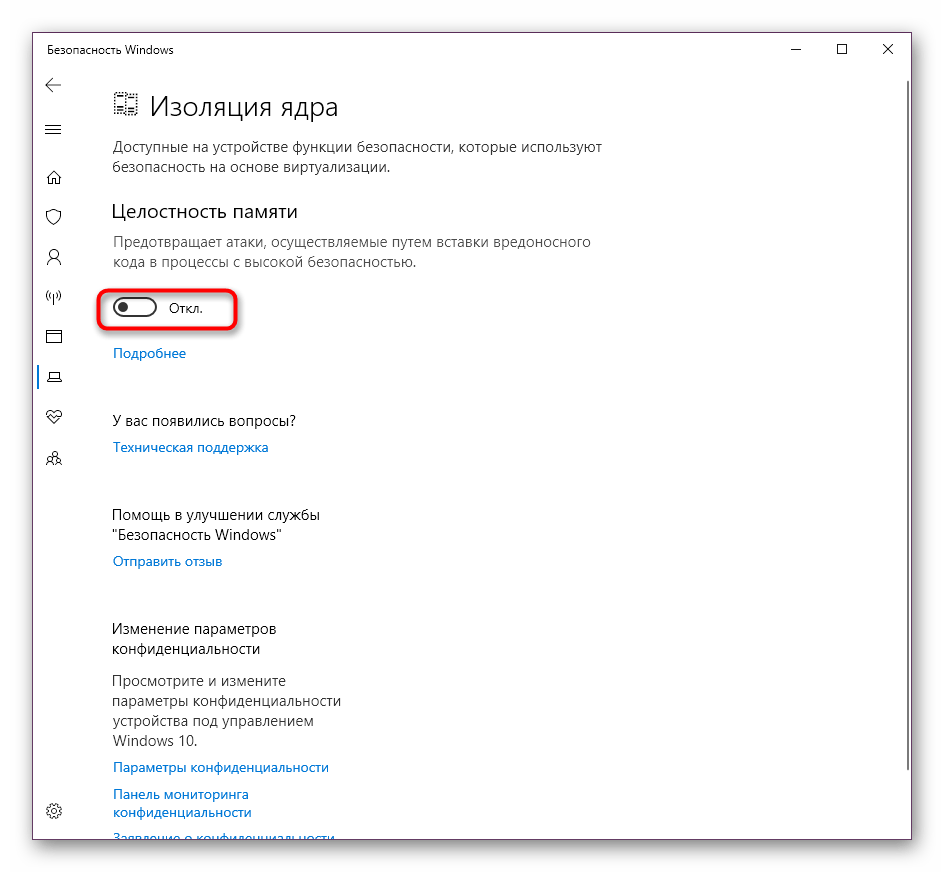
Выше мы ознакомили вас с семью методами исправления неполадок с файлом orangeemu64.dll в The Sims 4. Вам осталось только поочередно выполнять каждый из них, чтобы максимально быстро найти тот, который принесет положительный результат и навсегда избавит от этой неприятной ошибки.
Игроки The Sims 4 могут столкнуться с ошибкой orangeemu dll, которая может помешать им пользоваться игрой. Эта ошибка имеет различные причины, включая проблемы с Windows, поврежденные файлы игры или неправильное установление модов.
Исправить ошибку orangeemu dll можно несколькими способами, и в этом гайде мы предоставим подробный обзор различных методов, которые вы можете использовать для решения проблемы. Мы расскажем о том, как проверить целостность файлов игры на ошибки, как отключить моды, и как запустить игру в режиме совместимости.
Наша цель — помочь игрокам получить удовольствие от игры без ошибок и проблем, поэтому если вы столкнулись с ошибкой orangeemu dll, то вы попали по адресу. Следуя инструкциям из этого гайда, вы сможете решить проблему и насладиться своей игрой в The Sims 4.
Содержание
- Что такое orangeemu.dll?
- Почему возникает ошибка orangeemu.dll в The Sims 4?
- Как исправить ошибку orangeemu.dll в The Sims 4?
- Альтернативные способы решения проблемы с orangeemu.dll
- Как избежать ошибки orangeemu.dll в The Sims 4?
- Вопрос-ответ
- Что такое ошибка orangeemu dll?
- Как мне исправить ошибку orangeemu dll?
- Что делать, если переустановка игры не помогла исправить ошибку orangeemu dll?
- Может ли причиной ошибки orangeemu dll быть вирус?
- Какие проблемы с компьютером могут вызвать ошибку orangeemu dll?
- Что мне делать, если я не могу самостоятельно исправить ошибку orangeemu dll?
Что такое orangeemu.dll?
Orangeemu.dll – это файл библиотеки виртуальной среды, который используется в игре The Sims 4 для эмуляции процессора компьютера. Эта библиотека нужна для обхода некоторых ограничений, которые могут возникать при запуске игры. Без нее игра может не работать или работать некорректно.
Orangeemu.dll можно найти в папке с установленной игрой. Он является одним из важнейших файлов, которые обеспечивают правильную работу игры.
Некоторые антивирусные программы могут обнаружить этот файл как потенциально вредоносный и поместить его в карантин. В этом случае, файл нужно разрешить в антивирусном программном обеспечении или добавить его в исключения.
В целом, orangeemu.dll не является вредоносным файлом. Он представляет собой всего лишь дополнительный файл, который помогает правильно запустить игру The Sims 4 и избавиться от ошибки orangeemu.dll.
Почему возникает ошибка orangeemu.dll в The Sims 4?
Ошибка orangeemu.dll может возникнуть в The Sims 4 по нескольким причинам. Один из самых распространенных факторов — это нехватка файлов или неправильная расстановка драйверов.
Также причиной ошибки может быть вредоносное ПО, которое может повредить или удалить соответствующий файл. Помимо этого, проблема может возникнуть в связи с обновлением приложения или изменением системных настроек.
В некоторых случаях, ошибка может быть связана с самим приложением или изменениями в операционной системе, что приводит к тому, что orangeemu.dll невозможно выполнить корректно. Ошибка может проявляться как на этапе установки приложения, так и во время игры.
Важно отметить, что при возникновении данной ошибки необходимо провести диагностику проблемы и произвести ее исправление по соответствующей инструкции, чтобы избежать возможных последствий, включая потерю данных и проблемы с работой системы в целом.
Как исправить ошибку orangeemu.dll в The Sims 4?
Ошибки в работе компьютерных игр бывают разные. В The Sims 4 иногда возникает проблема с файлом orangeemu.dll. Это файл, отвечающий за защиту программы от взломов, и если он отсутствует или поврежден, игру запустить не удастся. Однако, проблему можно решить, используя следующие методы:
- Переустановка игры. Если у вас лицензионная версия игры, попробуйте переустановить ее заново. Это поможет восстановить все недостающие или поврежденные файлы, включая orangeemu.dll.
- Загрузка отсутствующего файла. Если вы используете пиратскую версию игры, возможно, файл orangeemu.dll был удален антивирусом. В таком случае можно попытаться найти этот файл в интернете и загрузить его самостоятельно. Но это решение не всегда является безопасным, поэтому будьте осторожны.
- Установка антивируса. Если вы используете пиратскую версию игры и столкнулись с ошибкой orangeemu.dll, то возможно, проблема связана именно с тем, что антивирус удалил этот файл. В таком случае, рекомендуется установить антивирус и проверить систему на наличие вредоносного ПО.
Это не все возможные методы решения проблемы с файлом orangeemu.dll, но наиболее эффективные. Учтите, что использование пиратской версии игры может привести не только к ошибкам в работе, но и к проблемам с безопасностью компьютера. Поэтому, если вы хотите наслаждаться игрой без проблем, лучше всего приобрести лицензионную версию.
Альтернативные способы решения проблемы с orangeemu.dll
Если первый способ не помог, можно попробовать другие методы:
- Обновить драйвера на компьютере. Некоторые проблемы с orangeemu.dll могут быть связаны с устаревшими или некорректно установленными драйверами для видеокарты, звуковой карты или других устройств. Посетите сайт производителя вашего устройства и загрузите последние версии драйверов.
- Произвести чистую установку игры. Если проблема с orangeemu.dll возникает после обновления игры или установки модов, возможно, лучшим решением будет переустановить игру заново. Обязательно удалите все файлы и папки игры перед повторной установкой.
- Изменить настройки совместимости. Попробуйте изменить настройки совместимости для thesims4.exe в свойствах файла. Нажмите правой кнопкой мыши на файл и выберите «Свойства», затем перейдите на вкладку «Совместимость» и выберите другую версию Windows (например, Windows 7) в разделе «Совместимость с» и установите галочку рядом с «Запускать от имени администратора».
Если никакие из перечисленных методов не помогли исправить проблему с orangeemu.dll, попробуйте обратиться к разработчикам игры или членам сообщества по игре за помощью. Возможно, они смогут предложить другие решения данной проблемы.
Как избежать ошибки orangeemu.dll в The Sims 4?
Ошибка orangeemu.dll в The Sims 4 может возникнуть по разным причинам, связанным с файлами игры. Чтобы избежать ее, необходимо следовать нескольким рекомендациям:
- Обновлять игру и ее дополнения. Разработчики постоянно выпускают обновления, которые исправляют ошибки и улучшают стабильность игры. Поэтому необходимо следить за обновлениями и устанавливать их.
- Установить игру на локальный диск. Если игра установлена на внешний жесткий диск или флеш-накопитель, это может привести к ошибкам, включая ошибку orangeemu.dll. Поэтому рекомендуется установить игру на локальный диск компьютера.
- Отключить антивирус или добавить игру в список исключений. Как правило, антивирусные программы могут блокировать некоторые файлы игры, включая файл orangeemu.dll. Чтобы избежать этого, необходимо либо отключить антивирусную программу на время игры, либо добавить игру в список исключений.
- Проверить целостность файлов игры. Если файл orangeemu.dll поврежден или отсутствует, это может привести к ошибке. Для проверки целостности файлов можно воспользоваться функцией проверки целостности файлов в Steam или переустановить игру.
Следуя этим рекомендациям, можно избежать ошибки orangeemu.dll и наслаждаться игрой The Sims 4 без проблем.
Вопрос-ответ
Что такое ошибка orangeemu dll?
Ошибка orangeemu dll — это проблема, которая возникает при запуске игры The Sims 4 и указывает на неисправность одного из файлов, связанных с защитой DRM игры.
Как мне исправить ошибку orangeemu dll?
Есть несколько способов исправления ошибки orangeemu dll. Один из них заключается в переустановке игры The Sims 4, другой — в обновлении драйверов видеокарты или DirectX. Также можно попробовать запустить игру от имени администратора или отключить антивирусное ПО.
Что делать, если переустановка игры не помогла исправить ошибку orangeemu dll?
Если переустановка игры не помогла исправить ошибку orangeemu dll, попробуйте обновить драйверы видеокарты и DirectX до последней версии. Также может помочь запуск игры от имени администратора или отключение антивирусного ПО.
Может ли причиной ошибки orangeemu dll быть вирус?
Да, возможно, что причина ошибки orangeemu dll — это вирусное воздействие. Рекомендуется провести сканирование системы антивирусным ПО для выявления вирусов и удаления их.
Какие проблемы с компьютером могут вызвать ошибку orangeemu dll?
Ошибка orangeemu dll может быть вызвана некоторыми проблемами с компьютером, включая отсутствие необходимых обновлений, повреждение системных файлов или конфликт программного обеспечения. Также причиной могут быть проблемы с аппаратным обеспечением, такие как неисправность жесткого диска или видеокарты.
Что мне делать, если я не могу самостоятельно исправить ошибку orangeemu dll?
Если вы не можете самостоятельно исправить ошибку orangeemu dll, обратитесь за помощью к специалисту по компьютерным технологиям. Он проведет диагностику вашей системы и найдет способ исправления ошибки.